O teste de latência de loopback de áudio mede a latência de "ida e volta", desde o início da reprodução do sinal até o recebimento do áudio capturado. Embora esse teste não permita a separação das medições de latência na reprodução e captura do sistema, ele dá uma boa indicação do desempenho geral de latência do sistema em vários pares de dispositivos.
A latência de loopback é medida gerando um sinal em um dispositivo de saída e capturando esse sinal em um dispositivo de entrada pareado. O sinal gerado é um conjunto de explosões de ruído que podem ser reconhecidas pelo teste e são usadas para determinar com precisão o início do sinal.
Caminhos de latência
O teste de latência de loopback de áudio mede a latência de três rotas, conforme mostrado na Figura 1:
Alto-falante/microfone:o sinal do alto-falante integrado é capturado pelo microfone integrado. O teste desse caminho é obrigatório em dispositivos portáteis, como smartphones e tablets, e não é necessário em dispositivos não portáteis, como relógios, TVs, automóveis e geladeiras.
Entrada para fone de ouvido:o sinal é encaminhado com um conector de retorno da saída para a entrada da entrada para fone de ouvido analógico de 3,5 mm.
- USB:o sinal é encaminhado por um adaptador de fone de ouvido USB para analógico com um plugue de loopback ou uma interface de áudio USB com conectores de saída conectados a conectores de entrada. Obter um valor aprovado para qualquer uma das rotas USB é suficiente para passar. Esse trajeto pode não estar disponível para alguns dispositivos Android, como TVs e automóveis.
Painel de teste
O painel Teste de latência de loopback de áudio consiste nas seguintes seções, conforme mostrado na Figura 1.
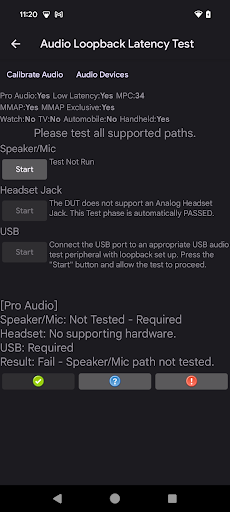
Figura 1. Painel de teste de latência de loopback de áudio.
Utilitários de suporte
O usuário precisa executar os seguintes utilitários antes de iniciar o teste:
Calibrar o áudio:para analisar o áudio capturado de forma eficaz, é importante gerar um sinal de saída em um nível adequado. Calibrar áudio invoca o painel de calibragem de loopback de áudio, que é usado para garantir um nível de sinal adequado.
Dispositivos de áudio:inicia uma caixa de diálogo que mostra todos os dispositivos de áudio compatíveis com o DUT e conectados a ele. Consulte o painel "Dispositivos de áudio" para mais informações.

Figura 2. Utilitários de suporte para teste de latência de loopback de áudio.
Seção de configuração do DUT
Esta seção mostra informações sobre a configuração do DUT, conforme mostrado na Figura 1. Os seguintes atributos de configuração determinam, em parte, os critérios de aprovação:
Áudio profissional:o DUT declara a flag Áudio profissional, especificando que ele oferece suporte a um nível profissional de desempenho de áudio e recursos como suporte a MIDI.
Baixa latência:o DUT declara a flag Baixa latência, especificando que o DUT oferece suporte a uma latência máxima baixa para reprodução e captura de áudio.
MPC:o nível da Classe de desempenho de mídia declarado pelo DUT.
MMAP:o DUT é compatível com a reprodução de áudio no modo MMAP.
MMAP Exclusive:o DUT é compatível com a reprodução no modo exclusivo do MMAP.
Relógio:o DUT foi determinado como um relógio.
TV:o DUT foi determinado como uma televisão.
Automóvel:o DUT foi determinado como um automóvel.
Portátil:o DUT foi determinado como um dispositivo portátil, ou seja, um smartphone ou tablet.
Seções de teste
Para cada rota, a seção de teste contém dois elementos:
- Iniciar:executa a seção de teste. O botão é ativado quando é determinado que o DUT é compatível com uma determinada rota disponível.
- Texto de instrução/processo/status:mostra instruções para ativar a seção de teste, o status dela enquanto está em execução e os resultados de uma seção de teste quando ela é concluída.
| Seção | Descrição |
|---|---|
| Teste de microfone e alto-falante | A opção Iniciar fica ativada, a menos que o DUT não seja compatível com um alto-falante ou microfone interno, como em uma TV ou um dispositivo automotivo. |
| Teste da entrada para fone de ouvido | Iniciar será ativado se o DUT tiver suporte para uma entrada de fone de ouvido analógico E um plugue de loopback de áudio estiver conectado a uma entrada de fone de ouvido analógico de 3,5 mm no DUT. |
| Teste de USB | A opção Iniciar fica ativada se o DUT for compatível com uma conexão de áudio USB E um dispositivo de áudio USB estiver conectado. |
| Resultados | Mostra os resultados do teste geral. |
Processo de teste
Para cada rota compatível, faça o seguinte:
- Conecte o periférico de loopback adequado para testes de fone de ouvido analógico e USB. Para o teste de alto-falante e microfone, coloque o DUT em uma superfície plana em uma sala silenciosa. Os periféricos necessários estão listados em Periféricos de áudio do CTS Verifier.
- Execute os Utilitários de suporte.
- Toque em Iniciar para executar a seção de teste.
À medida que o teste de cada seção é concluído, a seção Resultados é atualizada para refletir o status geral do teste.
Quando todas as rotas necessárias são testadas e cada teste atende aos critérios de latência para essa rota, conforme especificado no CDD, o PASS é ativado.

